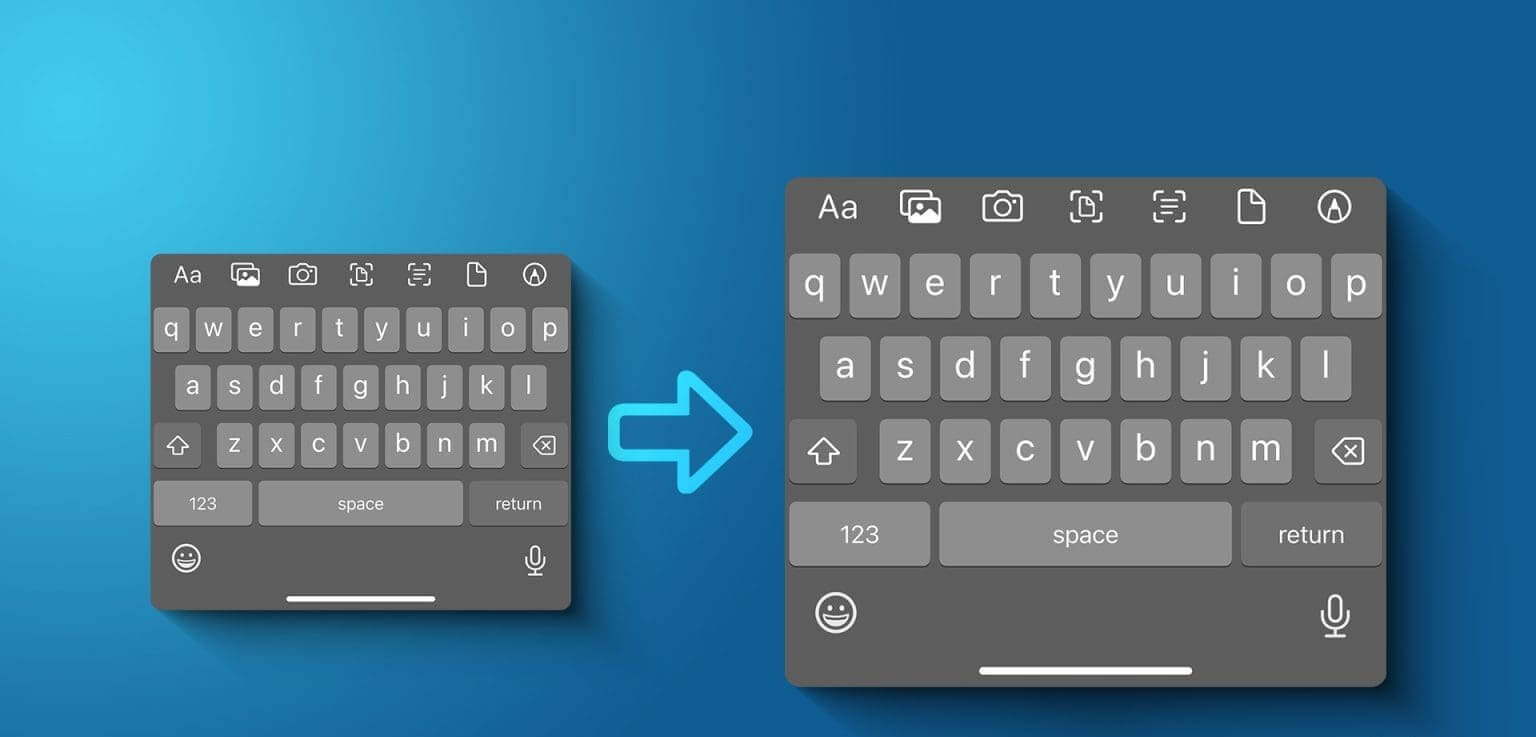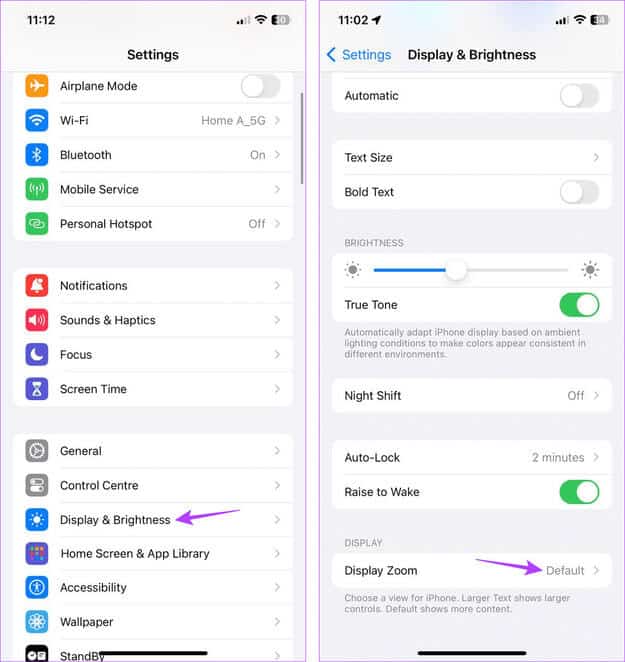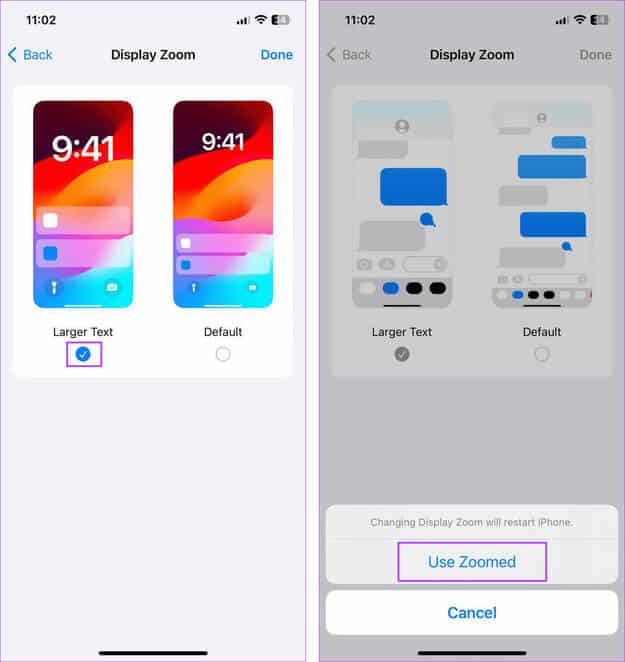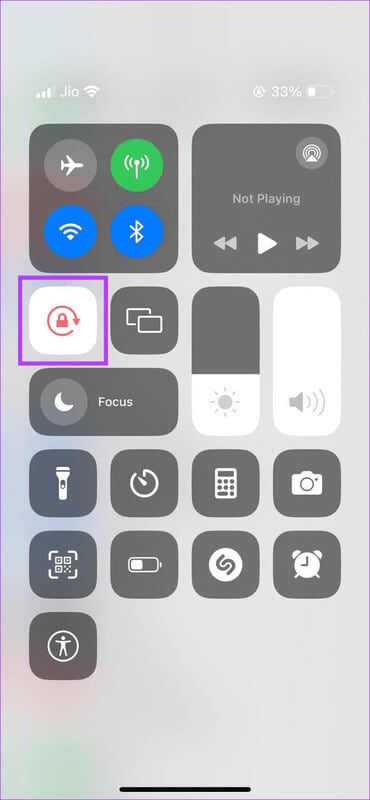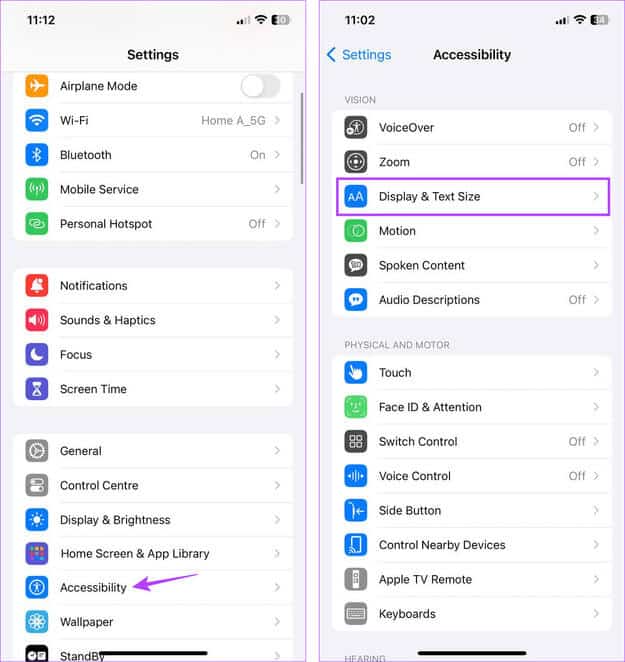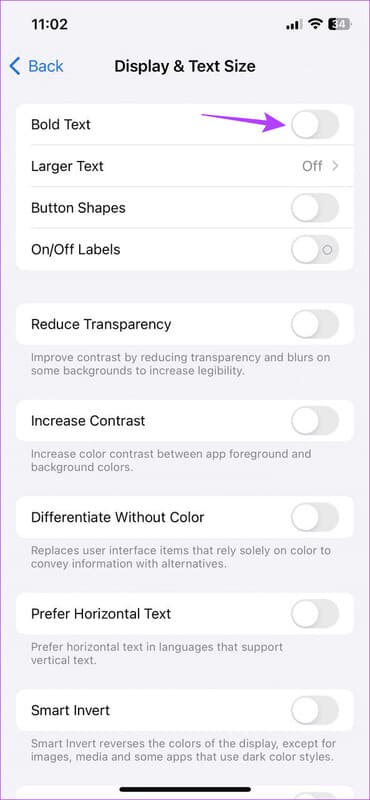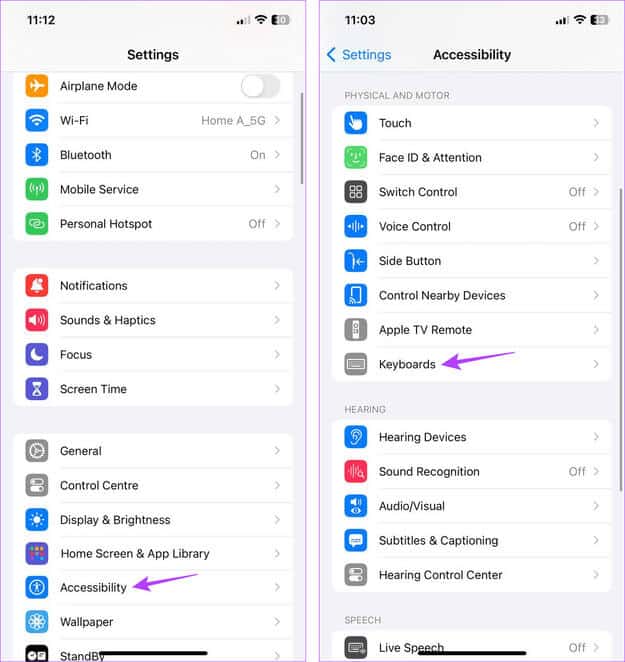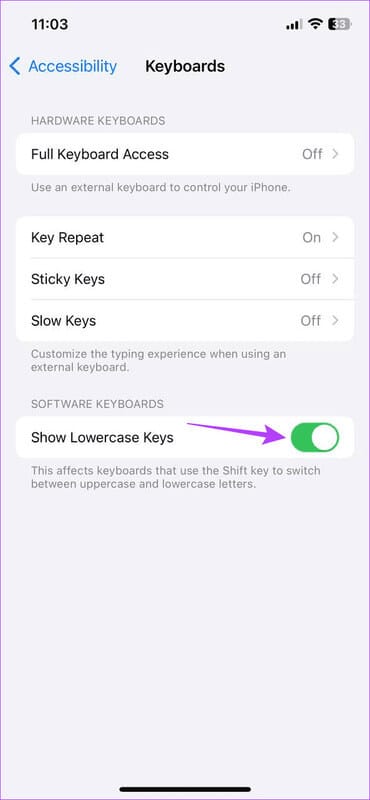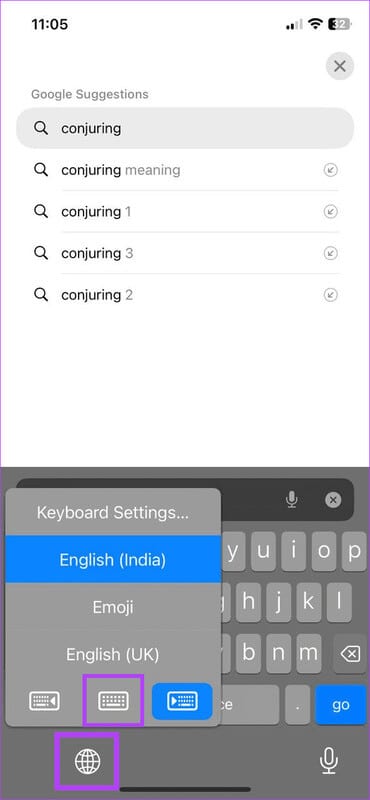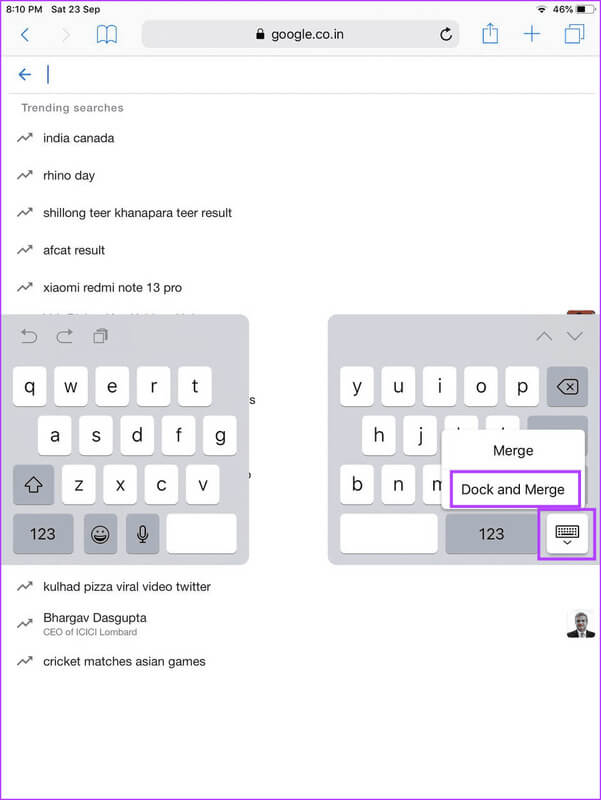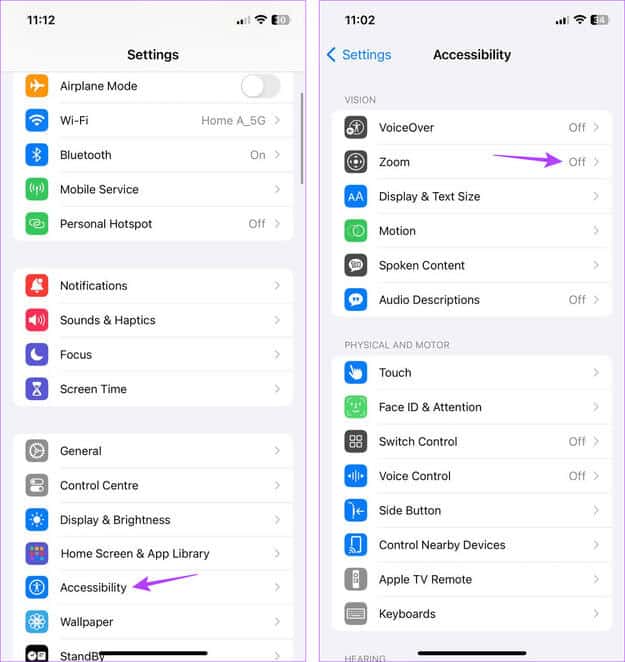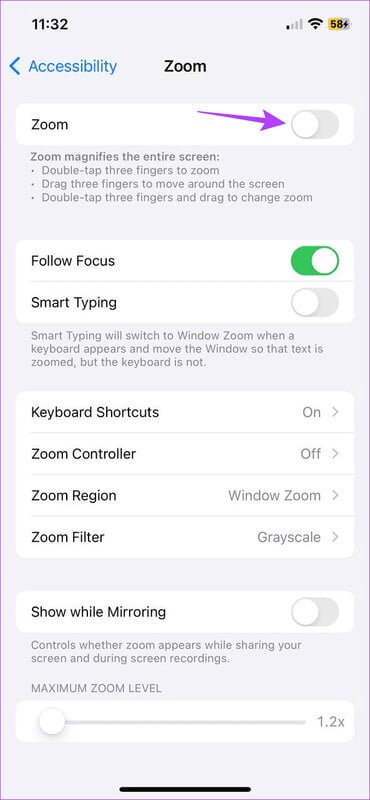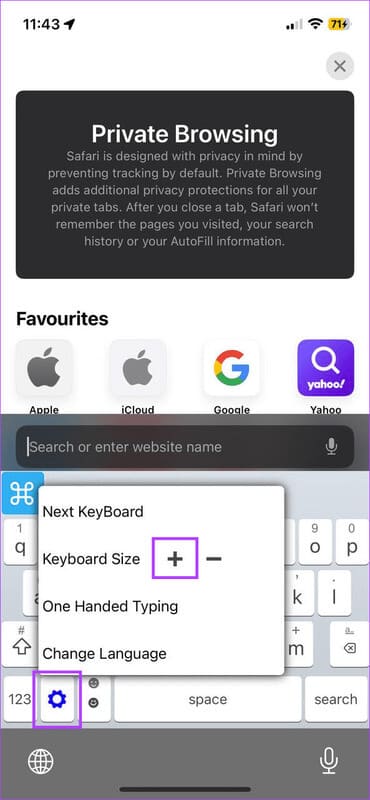如何放大 iPhone 和 iPad 上的鍵盤
儘管蘋果的鍵盤通常足夠大,但如果您不小心將眼鏡忘在家裡或患有健康問題,情況就不是這樣了。 在這種情況下,您可以放大 iPhone 和 iPad 上的鍵盤尺寸。 請繼續閱讀以了解更多資訊。
除了視力問題之外,還可能有其他原因(醫療或其他原因)導致無法使用 iPhone 或 iPad 鍵盤上的小按鍵。 雖然沒有直接的方法來放大 iPhone 和 iPad 上的鍵盤,但您可以使用設定選單。 讓我給你示範如何做。
1.開啟螢幕縮放
放大鍵盤和整個裝置的文字大小的最簡單方法之一是使用螢幕縮放功能。 一旦選擇,它將使所有應用程式圖示、文字大小和鍵盤按鍵比預設模式下的正常情況更大。 確保儲存所有工作,因為這樣做將需要您重新啟動裝置。 然後按照以下步驟執行此操作。
相片1: 打開一個應用程序 設置 在您的設備上。
相片2: 向下滾動並點按 “顯示和亮度”。
意見3: 在這裡,點擊 顯示縮放。
相片4: 從選項中選擇 較大的文字。
相片5: 點擊 使用變焦。
這將重新啟動您的 iPhone。 完成此操作後,裝置上顯示的所有文字(包括鍵盤按鍵)都會增大。
2. 以橫向模式使用設備
通常所有 iPhone 都有合適的螢幕尺寸。 使用 iPad 時,這種情況會被放大。 因此,要利用這一點,您可以在橫向模式下使用設備,並透過在螢幕上水平而不是垂直延伸鍵盤來增加鍵盤的尺寸。 就是這樣。
相片1: 從屏幕右上角向下滑動打開 控制中心。 或者,如果您的裝置有主頁按鈕,請從底部向上滑動。
提示:查看這些提示自訂控制中心。
相片2: 點擊鎖定圖標 螢幕旋轉。
現在,將裝置水平放置,並在 iPhone 或 iPad 上以橫向模式使用鍵盤。
3.加粗鍵盤按鍵
除了實際放大文字之外,您還可以在裝置上將文字設定為粗體。 這將增加系統範圍內文字的大小並使其脫穎而出。 結果,您的鍵盤按鍵也會變得更暗且尺寸增大。 請按照以下步驟執行此操作。
相片1: 打開一個應用程序 設置。
相片2: 向下滾動並點按 可訪問性。
意見3: 然後按 “顯示和文字大小”。
相片4: 在這裡,打開文字的切換開關 黑暗的。
這將使設備上的所有文字變為粗體,從而增加鍵盤尺寸。
4.把鍵盤按鍵調大
在啟用大寫鎖定之前,鍵盤按鍵通常為小寫。 但是,使用“設定”選單,您可以將所有鍵盤鍵永久設定為大寫。 這不僅有助於使鍵盤字母更大,而且還有助於使每個按鍵脫穎而出。 以下是具體操作方法。
相片1: 打開 設置 並按下 可訪問性。
相片2: 向下滾動並點按 鍵盤。
意見3: 現在,關閉切換開關 “顯示小鑰匙”.
這將立即將裝置上的所有鍵盤按鍵轉換為大寫字母。
5.關閉iPhone上的單手模式
顧名思義,它可以幫助你 單手模式 您可以用一隻手操作您的 iPhone。 如果您的雙手很忙且必須使用設備,這會非常有用。
然而,這樣做會將鍵盤縮小到一側,從而減小按鍵尺寸,同時使其可用。 若要提高音量,您可以關閉 iPhone 上的單手模式。 就是這樣。
相片1: 去 鍵盤 並長按一個圖標 設置。
相片2: 在這裡,選擇圖標 全鍵盤.
這將幫助您停用單手模式並使鍵盤重新佔據螢幕的整個長度。
6. 將鍵盤連接到 iPad 上
如果您使用浮動鍵盤或分離式鍵盤,這會減少鍵盤的尺寸並使其更難使用。 要解決此問題,您可以將鍵盤停靠在 iPad 上的原始位置。 以下是具體操作方法。
相片1: 前往 iPad 鍵盤並長按圖標 鍵盤。
相片2: 在這裡,點擊 「停靠和合併」。
這將整合鍵盤並將其固定到 iPad 螢幕的下半部分。 從而增大了鍵盤的尺寸。
提示:您也可以使用 Apple Pencil 在 iPad 上做筆記。 請參閱我們的文章來了解 隱藏的 Apple Pencil 功能.
7.使用縮放
如果您不想在 iPhone 上透過鍵盤放大所有內容,則可以使用「縮放」功能。 這將允許您在使用視窗縮放視圖時僅縮放螢幕的一部分。 請按照以下步驟執行此操作。
相片1: 打開 設置 並按下 可訪問性。
相片2: 在這裡,點擊 變焦。
意見3: 然後打開開關按鈕 放大。
現在,拖出放大鏡並放大鍵盤按鍵,同時將所有其他 iPhone 文字保持為預設大小。
8. 使用第三方應用程序
如果Apple的鍵盤設定不夠,您可以安裝並使用其他第三方鍵盤應用程式來在iPhone或iPad上取得全尺寸鍵盤。 然而,所有應用程式都有自己的安全隱患,因此在安裝和使用應用程式之前請確保該應用程式是值得信賴的。 我們使用 ReBoard 鍵盤進行說明。
相片1: 下載應用 重新板鍵盤 從應用商店。
相片2: 接下來,打開鍵盤 重新登板 並長按一個圖標 鏈輪。
意見3: 在這裡,點擊 + 圖標。
這將立即增加 iPhone 或 iPad 上鍵盤的尺寸。
提高 iPhone 和 iPad 上的鍵盤音量
我們希望這篇文章能幫助您了解如何擴大 iPhone 和 iPad 上的鍵盤尺寸。 您也可以查看我們的另一篇文章,以了解更多有關 iPhone 可訪問性的提示,尤其是針對老年用戶。